微软商店在每一个Windows系统中都会进行配备,在这里能够下载各种软件和游戏,但是有部分使用win11系统的用户在反映说电脑无法打开微软商店,不知道要怎么处理这个问题,那么本期
微软商店在每一个Windows系统中都会进行配备,在这里能够下载各种软件和游戏,但是有部分使用win11系统的用户在反映说电脑无法打开微软商店,不知道要怎么处理这个问题,那么本期的教程内容就来为各位解答,一起来看看详细的解决方法吧。
解决方法如下:
1、首先点击开始菜单在搜索框输入cmd,选择以管理员身份运行。
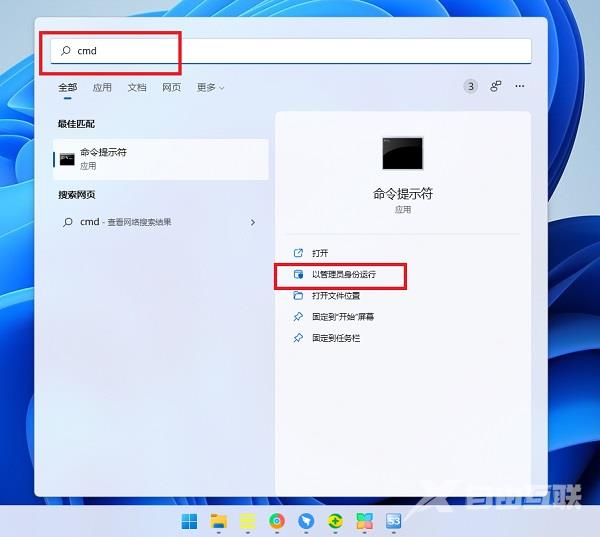
2、在命令提示符窗口中输入【Wsreset】,并按下回车。
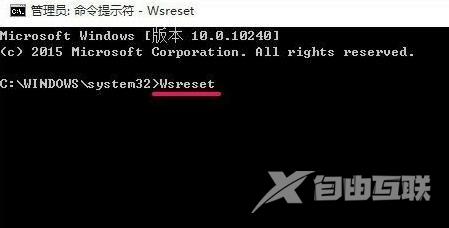
3、这样重置微软应用商店以后应该就可以打开了。

